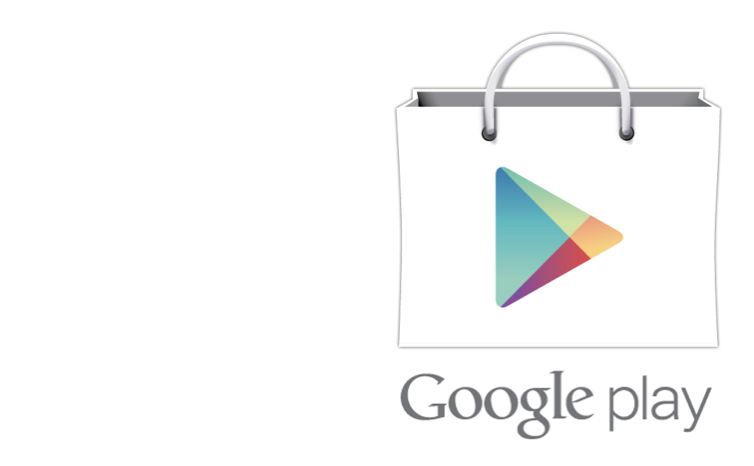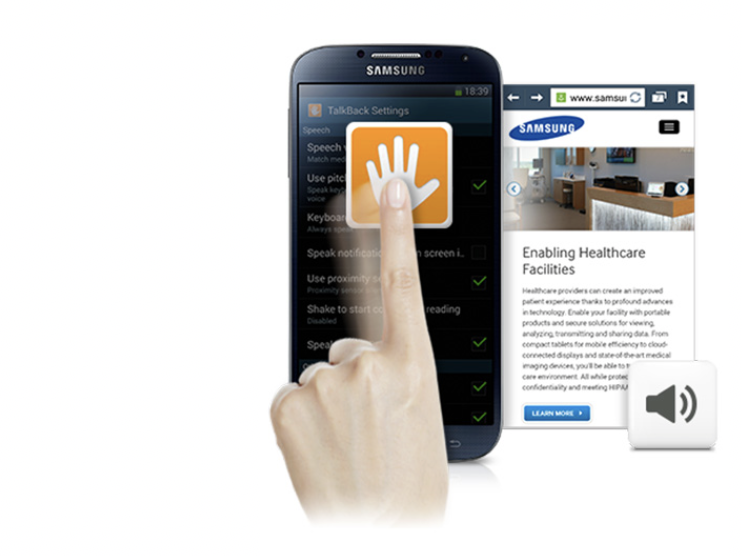
Utilisation du lecteur d’écran «TalkBack»
Qu’est-ce que TalkBack ? :
TalkBack est un lecteur d’écran préinstallé dans Android. Il utilise des informations vocales pour décrire les résultats des actions telles que le lancement d’une application, et les événements tels que les notifications. Et ceci grâce à l’utilisation de différents gestes.
+ Lire la suiteComment y accéder :
Applis/Paramètre/Mon appareil/Accessibilité/TalkBack
Vos débuts avec TalkBack :
Une fois TalkBack activé, une voix vous guidera dans la navigation.
Pour passer d’une application à l’autre, soit vous balayez d’un doigt l’écran vers la droite, soit vous maintenez un doigt sur l’écran et vous voyagez avec à la recherche de l’application désirée. Une fois l’application trouvée, taper deux fois sur l’écran pour ouvrir celle-ci.
Pour naviguer dans l’application, faites comme écrit ci-dessus, pour activer une fonction ou un bouton, tapez deux fois. Si vous accédez à une zone d’édition (zone texte) tapez deux fois. Un clavier azerty s’affichera sur une partie de l’écran et permettra de rédiger du texte. Pour ce faire, recherchez la lettre désirée sur le clavier, et une fois trouvée, relevez le doigt pour confirmer la frappe. Pour passer d’une page à l’autre, faites glisser deux doigts sur l’écran.Astuce : Les réactions sonores et vibrantes en plus de la voix peuvent être d’une aide supplémentaire, tout comme des superflus insupportables. Mais facilement paramétrables.
Voici les différentes options proposées par Android pour paramétrer TalkBack :
- Volume de la voix : celui-ci joue également sur le volume du téléphone.
- Modification du ton : le texte que l’on saisit est prononcé un ton plus bas.
- Echo du clavier : répète chaque touche que l’on utilise avec le clavier.
- Parler quand l’écran est éteint.
- Utiliser le capteur de proximité : désactive la voix lors d’un appel.
- Secouer pour démarrer la lecture en continu : peut s’utiliser pour la lecture d’un document.
- Dire le numéro de l’appelant : peut-être décoché.
- Vibration : possibilité que le téléphone vibre à chaque geste utilisé.
- Retour audio : émet un son à chaque geste utilisé.
- Privilégier le volume de la voix : la voix parle plus fort que les autres sons du téléphone.
- Explorer au toucher : Cette option permet au téléphone de prendre en compte les gestes TalkBack. Cette option doit obligatoirement être activée.
- Lancer le didacticiel exploré au Toucher.
Autres options d’accessibilités qui doivent être couplées à «TalkBack»
- Améliorer l’accessibilité aux pages web : doit être activée.
- Enoncer les mots de passe : doit être désactivé
- Dans début et fin d’appel :
Répondre aux appels via la commande vocale : activé.
Appuyer sur la touche «Accueil» pour décrocher : activé.
Raccrocher en utilisant le bouton «Marche» : activé.Option synthèse vocale :
- Vitesse d’élocution vous propose 5 choix de débit vocal.
Autres gestes :
Les menus contextuels permettent de contrôler la lecture continue et les contrôles généraux de TalkBack.
Pour y accéder :
- faites glisser le doigt vers le haut puis vers la droite d’un geste continu.
- faites glisser le doigt vers le bas puis vers la droite d’un geste continu.
Braille : Si vous désirez jumeler votre appareil androïd avec une plage braille, vous devrez sans doute télécharger l’App. BrailleBack dans le PlayStore. Puis, activez la dans Applis/Paramètre /Mon appareil/ Accessibilité/brailleback.